如何改变WPS2019最近访问文档的查看风格?
在WPS 2019中,我想更改最近访问过的文档的视图。应该怎么改?让我们来看看详细的教程。
软件名称:wps office 2019正式版v11.1.0.10314中文最新安装版本软件大小:153MB更新时间:2021-07-30立即下载1。首先双击桌面快捷图标,打开WPS 2019。
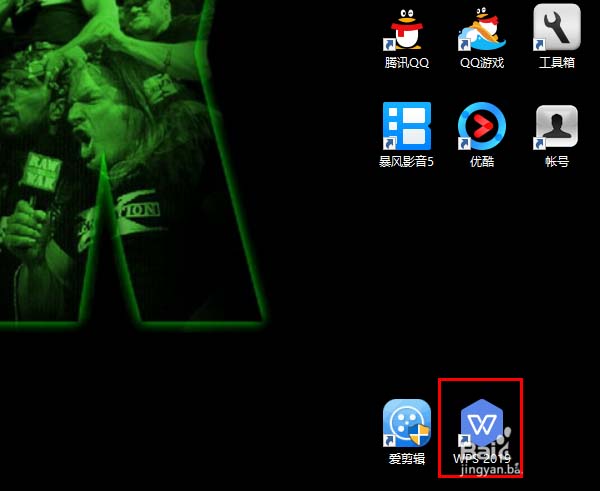
2.打开WPS 2019主界面后,可以看到“最近访问的文档”项。我们可以通过点击该项目的右上角的“查看”图标来更改该项目的显示模式。
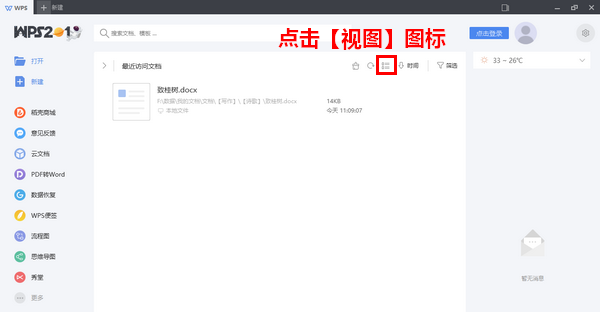
3.默认视图是内容视图。在内容视图状态下,每个文档以中等大小图标、文件名、文件路径等附加属性的形式显示,每行只显示一个文档。
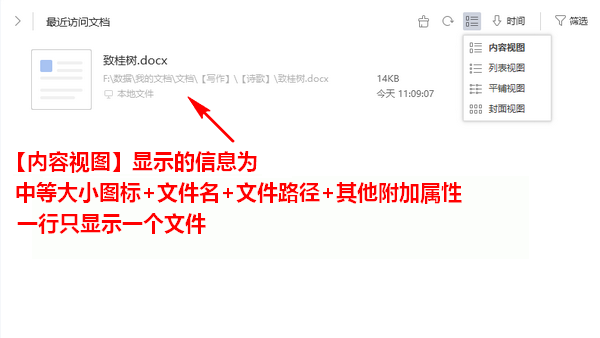
4.“列表视图”的显示方式是每个文档以小图标、文件名、文件路径等附加属性的形式显示。同样,每行只显示一个文档。
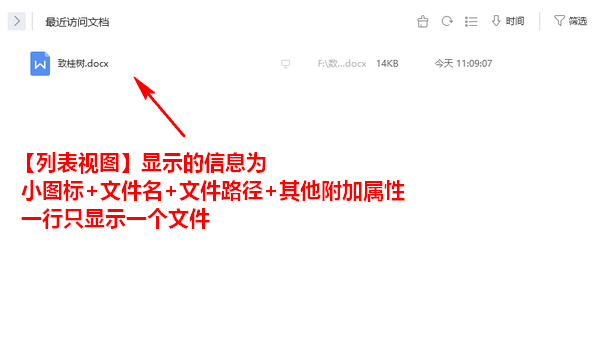
5.至于“平铺视图”,每个文档以中等大小图标文件名、文件路径等附加属性的形式显示,但每行可以并排显示多个文档。
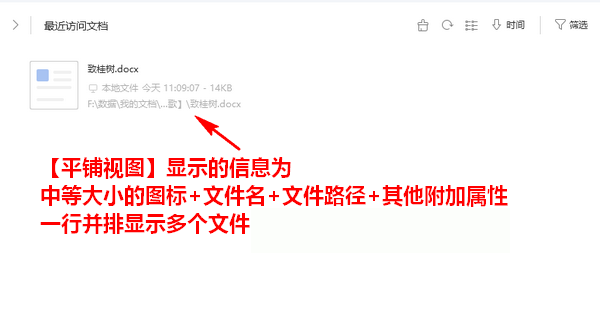
6.最后是“封面视图”,其中每个文档以大图标文件名的形式显示,每行可以并排显示多个文档。
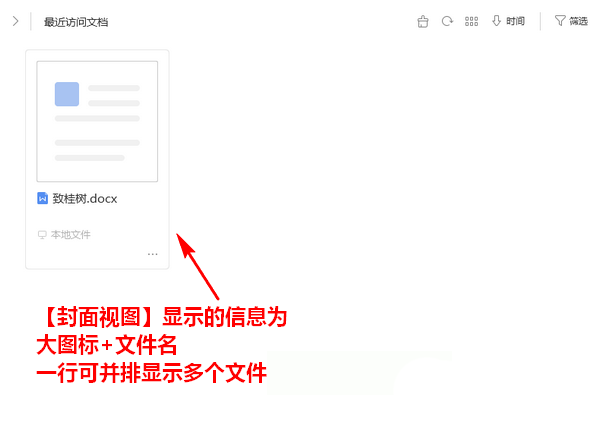
以上是wps2019中设置尝试风格的教程。希望大家喜欢。请继续关注。
相关建议:
如何去除WPS2019中的广告?
如何快速填写wps office 2019表格的顺序?
如何在WPS Office2019文件中插入背景音乐?
版权声明:如何改变WPS2019最近访问文档的查看风格?是由宝哥软件园云端程序自动收集整理而来。如果本文侵犯了你的权益,请联系本站底部QQ或者邮箱删除。

















